xp与win10打印机共享怎么设置 win10连接XP共享打印机失败怎么办
更新时间:2024-02-18 18:02:49作者:jiang
在现代科技发达的今天,电脑和打印机已经成为人们生活中不可或缺的工具,在使用过程中,有时会遇到一些问题,比如在Windows 10系统中连接XP共享打印机失败的情况。这给用户带来了一定的困扰,因此解决这个问题变得尤为重要。在本文中我们将探讨如何在Windows 10系统中设置打印机共享,以及当连接XP共享打印机失败时应该如何解决。通过正确的设置和解决方法,我们可以顺利地使用打印机,提高工作效率。
具体方法:
1.首先我们进入电脑系统后,打开计算机图标。
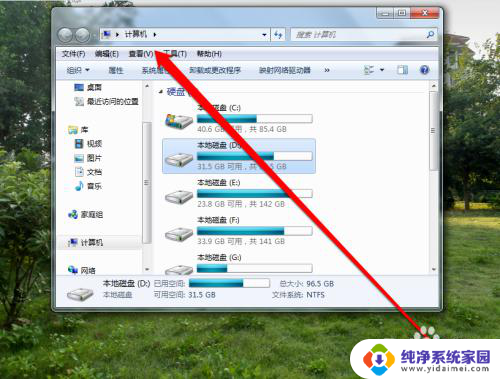
2.然后我们就开始查找XP系统的电脑的网络连接图标,进入网络连接页面。
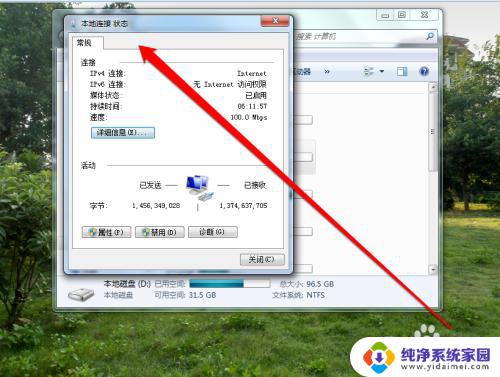
3.在网络连接页面,查看共享打印机的电脑网络地址。
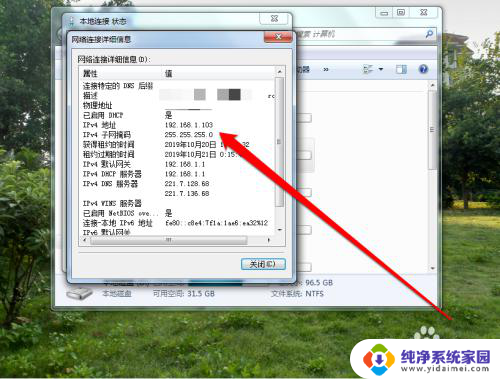
4.找到网络地址后,我们记录下来。然后再返回win10系统,在计算机页面的地址栏输入双斜杠如图。
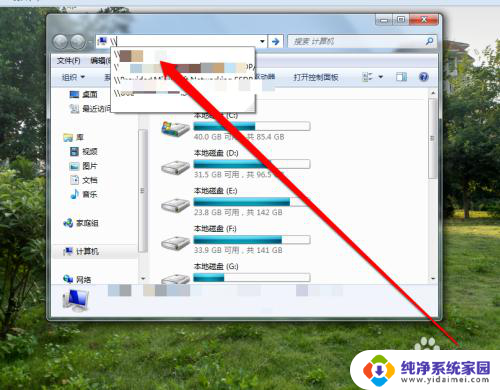
5.然后在双斜杠后面,添加网络地址。
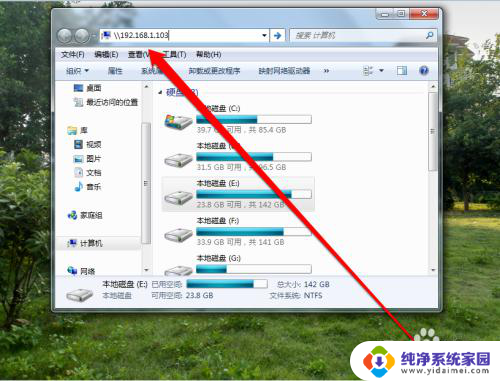
6.添加完成网络地址后,点击回车按钮,找到共享的打印机。
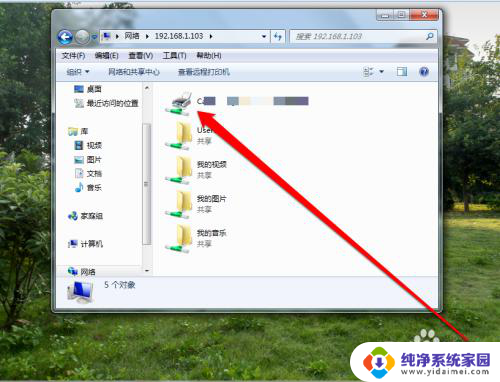
7.在共享的打印机上点击右键,出现右键菜单点击连接共享打印机。就可以连接到共享打印机了。
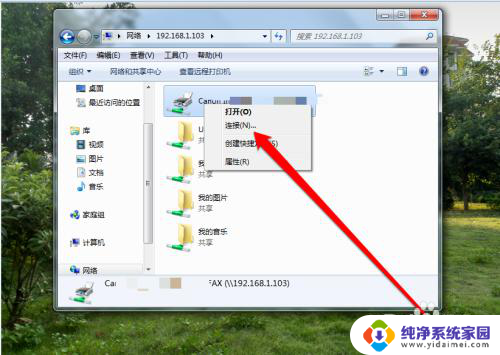
以上就是关于xp与win10打印机共享设置的全部内容,如果有出现相同情况的用户,可以按照小编的方法来解决。
xp与win10打印机共享怎么设置 win10连接XP共享打印机失败怎么办相关教程
- win10与win7打印机共享 WIN10连接WIN7共享打印机失败解决方法
- xp系统共享win10的打印机 XP系统连接WIN10打印机教程
- 0x00000842无法共享打印机 Win10打印机共享失败0x00000842怎么办
- win10系统怎样共享win7打印机 WIN10连接WIN7共享打印机的设置方法
- win10操作失败,错误为0x0000011b win10打印机共享连接失败0x0000011b怎么办
- 访问win10共享打印机失败怎么办 win10连接共享打印机出现拒绝访问的多种解决办法
- win10共享不了win7打印机 WIN10连接WIN7共享打印机设置方法
- windows10怎么连接共享的打印机 win10如何连接共享打印机步骤详解
- win10可以连接win7共享的打印机吗 WIN10连接WIN7共享打印机的教程
- windows7无法共享windows10打印机 WIN10连接WIN7共享打印机的设置方法
- 怎么查询电脑的dns地址 Win10如何查看本机的DNS地址
- 电脑怎么更改文件存储位置 win10默认文件存储位置如何更改
- win10恢复保留个人文件是什么文件 Win10重置此电脑会删除其他盘的数据吗
- win10怎么设置两个用户 Win10 如何添加多个本地账户
- 显示器尺寸在哪里看 win10显示器尺寸查看方法
- 打开卸载的软件 如何打开win10程序和功能窗口